如何在 iPhone 上檢查某人是否在線
已發表: 2025-01-15知道某人在線可以讓您進行即時對話。然而,由於隱私問題,包括iPhone在內的智慧型手機在作業系統層面沒有內建線上狀態功能,這使得了解某人是否在線上變得異常複雜。
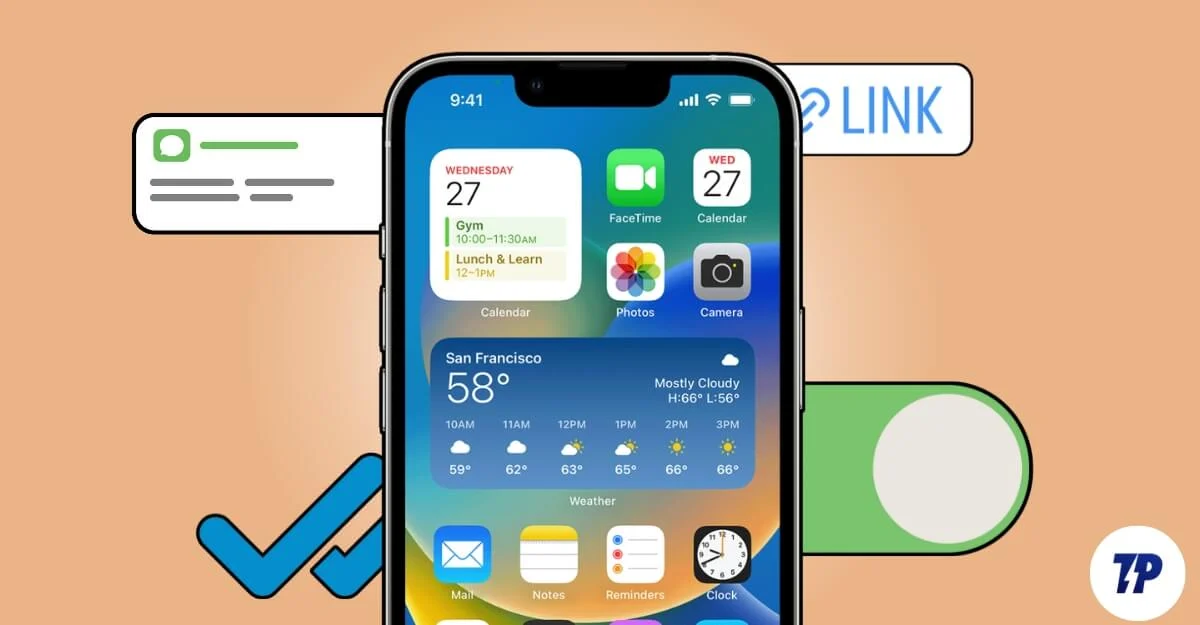
幸運的是,WhatsApp、Instagram、iMessage、Messenger 等流行應用程式都有內建的線上狀態功能,可以顯示此人是否在線上、離線以及最後一次上線。
此外,假設您想檢查家庭成員或共享聯絡人的線上狀態。在這種情況下,您可以使用 Apple「尋找我的」應用程式來檢查上次活動位置以及裝置的電池狀態。您將了解所有這些方法,包括第三方選項、訊息選項、Truecaller、尋找我的裝置等,以檢查此人是否在線上或他們最後的活動時間。
目錄
使用訊息應用程式檢查線上狀態
訊息應用程式是檢查某人是否在線上的最簡單方法。然而,它們也有局限性,因為大多數訊息應用程式都允許用戶控制其狀態,包括完全停用它們。
大多數人都會堅持預設選項,如果這個人正在使用多個應用程序,例如,如果這個人同時使用 WhatsApp 和 Instagram Messenger,您可能有機會跟踪他們最後一次使用這兩個應用程式。但是,出於隱私原因,該人有可能在所有應用程式上完全停用其線上狀態。我們應該尊重某人的隱私,但如果您擔心此人,您可以使用下面列出的其他方法。
使用 WhatsApp
WhatsApp 是全球最受歡迎的訊息平台,包括美國和印度。它顯示某人是否在線上或離線,並預設包含最後一次看到的聯絡人,而無需雙方同意。如果有人使用 WhatsApp,您可以儲存他們的號碼。
如果此人啟用了線上狀態,您可以檢查最近的即時活動。 WhatsApp 還允許用戶停用特定部分或全部狀態,包括上次查看、線上狀態等。如果該人已停用該功能,您將看到一個空白螢幕,沒有任何指示。
如何在 WhatsApp 上檢查某人是否在線:
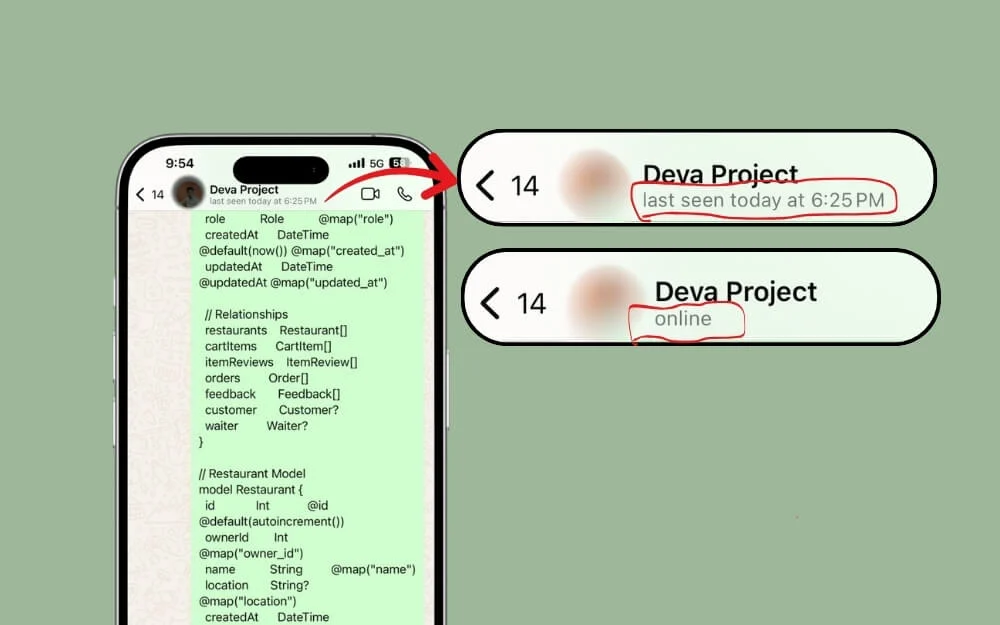
- 將聯絡人保存在手機上。
- 在 iPhone 上開啟WhatsApp 。
- 前往聯絡人,如果該人啟用了線上活動,您可以在頂部看到上次查看或線上狀態。
- 如果您沒有看到任何活動,則此人可能已停用其活動,如果此人封鎖您,您將無法看到線上活動。
- 在這種情況下,您可以嘗試使用其他電話號碼來追蹤此人的線上狀態。
注意:確保您啟用了線上狀態。打開 WhatsApp 並前往「設定」>「隱私權」>「上次查看時間和線上時間」 ;選擇「誰可以看到我上次上線時間」下的「每個人」 ,以及在「我在線上時誰可以看到」下的「每個人」 。
與 WhatsApp 一樣,Instagram Messenger 允許您查看用戶的最後活動狀態。然而,與 WhatsApp 相比,在 Instagram 上停用線上狀態更為複雜。由於這種複雜性,許多用戶將其保留為預設值。
然而,在 Instagram 上查看某人的線上狀態需要雙方同意。您和您正在追蹤的人需要相互關注,並且兩個用戶都必須在其設定中啟用活動狀態。
如何在 Instagram 上查看線上狀態:
打開 Instagram 應用程序,然後點擊螢幕右上角的訊息圖示。在這裡,您可以看到向用戶發送的所有直接訊息的清單。現在,點擊您想要查看線上狀態的人。如果您沒有與他們對話,您可以在搜尋欄中搜尋他們的用戶名並開始聊天。
您可以發送簡單的「嗨」訊息來發起對話。現在尋找聊天視圖和聊天中的活動狀態。現在的“活躍”代表當前在線的人,如果您在幾分鐘前看到“活躍”,則表示他們最近處於活躍狀態。如果您沒有看到任何狀態或活動,他們可能已停用線上活動。
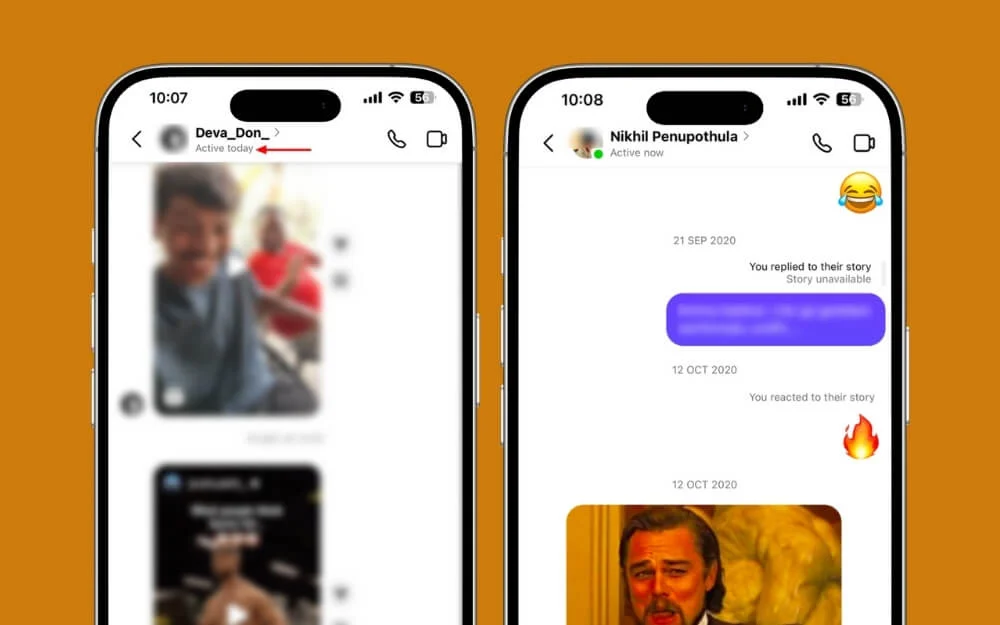
要查看某人的線上活動,首先,您必須確保您的裝置上啟用了線上活動。要啟用活動狀態,請打開 Instagram 應用程序,點擊您的個人資料圖片,然後點擊螢幕右上角的漢堡選單。點擊「訊息和故事回應」選項,然後選擇並啟用「顯示活動狀態」。
與 WhatsApp 類似,如果你看不到用戶的活動,這可能是因為你們沒有互相關注,他們隱藏了活動狀態,並且他們阻止或限制了你的 Instagram 帳戶。這樣,您就可以知道某人是否在線上活躍。
使用 iMessage
由於您使用 iPhone,iMessage 可能是您與朋友和家人的預設通訊應用程式。不幸的是,與 WhatsApp 或 Instagram Messenger 等其他訊息應用程式不同,iMessage 沒有內建的線上狀態功能來確定某人是否在線上。不過,您也可以使用一些其他線索來檢查某人是否在 iPhone 上線上或在其 iPhone 上處於活動狀態。
首先,要檢查他們是否已連接到互聯網,您可以發送訊息。如果訊息顯示「已傳送」標籤,則表示該訊息已傳送給該人,且該人的 iPhone 已在線上連線。
確定某人在 iPhone 上是否在線的最簡單方法是使用 iMessage 上的已讀回執功能。如果您在訊息上看到「已讀」標籤,則表示此人在線上並且已閱讀您的訊息。然而,它也有局限性,例如公司必須啟用已讀回執並將其打開。
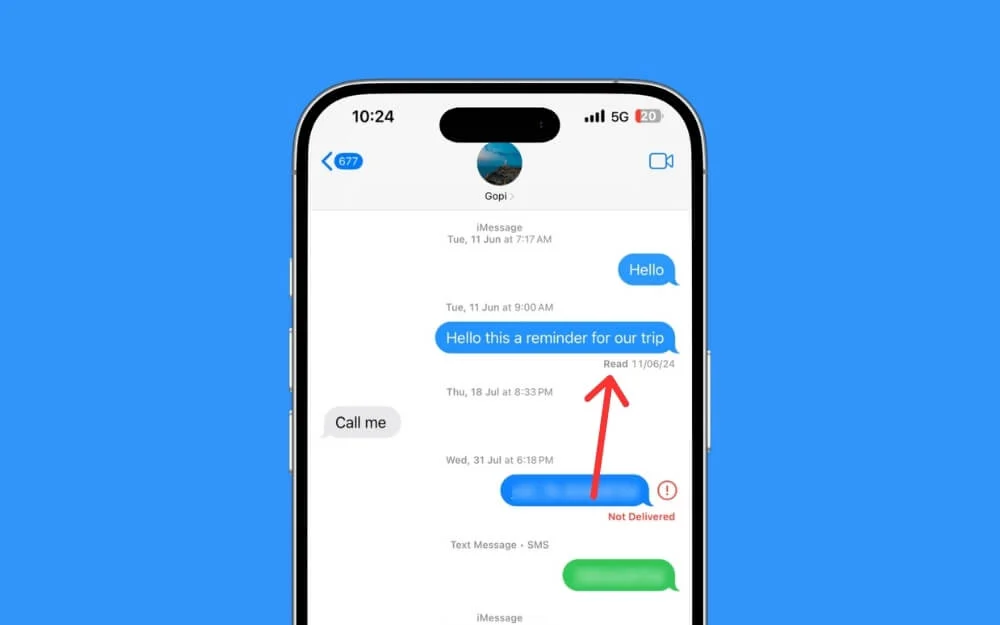
大多數 iPhone 用戶都依賴 iMessage,但蘋果仍然沒有內建的活動狀態選項來選擇和檢查某人是否在線上。
另外,請注意綠色和藍色的氣泡訊息系統。如果您看到他們的訊息呈現藍色,則表示此人已連接到網路並透過網路連線回覆。另一方面,如果您發送的訊息得到綠色回复,則表明此人離線並正在通過短信或彩信連接回复您。
電報
由於 Telegram 在全球也佔有重要的市場份額,因此您還可以使用 Telegram 訊息應用程式來確定某人是否在您的 iPhone 上線上。與其他訊息應用程式類似,它要求某人擁有一個活躍的 Telegram 帳戶,並且最後一次看到的啟用狀態是在其 Telegram 帳戶上。
然而,與 WhatsApp 類似,在 Telegram 中,其他用戶不需要儲存您的聯絡人即可查看他們的線上狀態或上次查看狀態。預設情況下,Telegram 允許每個人查看線上狀態。此外,為了增強隱私,允許用戶停用線上狀態並封鎖或限制 Telegram 上的某人。
要檢查 Telegram 上的某人是否活躍,請前往他們的聯絡人並前往聊天室。您需要提供該人的電話號碼或其帳戶名稱才能在 Telegram 上找到該人。
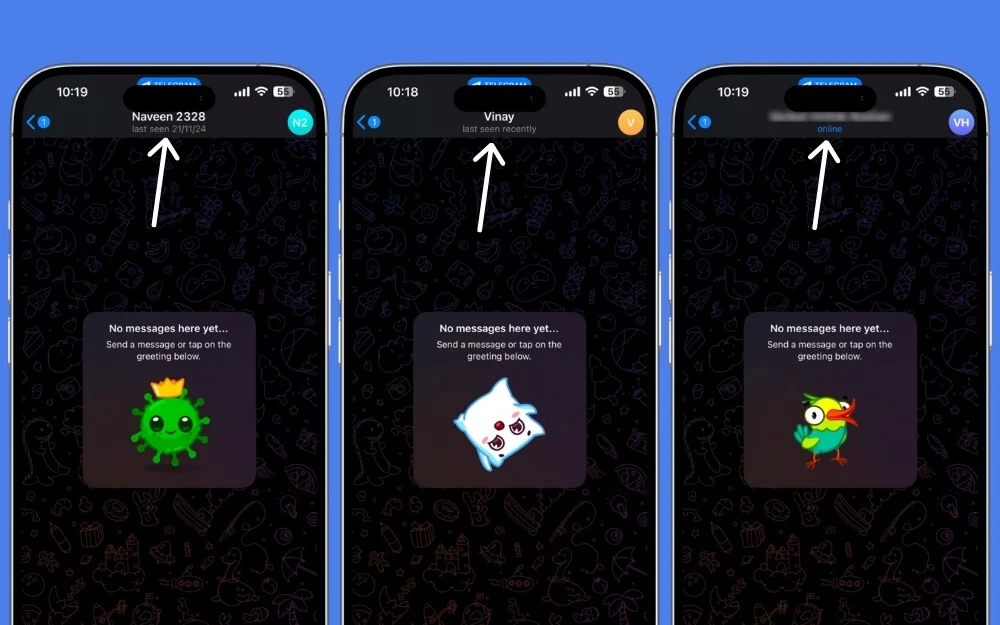
點擊聊天。如果您在線上查看,這表示該使用者處於活動狀態並且目前正在使用 Telegram。如果您看到最後一次見到的時間,通常表示該人最後一次見到的時間是在該特定時間。 Telegram 有不同的最近檢視指標:
- 最近一次查看:這意味著此人在一個月內處於活躍狀態。
- 最後一次出現在特定時間:顯示該人的最後一次活動時間。
- 上次見到很久以前:這表示此人已經離線超過一個月、限制了您的帳戶或隱藏了其線上狀態。
您也可以考慮其他線索,例如某人是否活躍在群組設定、其他群組或您所在的共同群組中。
使用 Snapchat
考慮到 Snapchat 用戶比任何其他社交網路用戶都更活躍,您還可以使用 Snapchat 應用程式來確定某人是否在您的 iPhone 上線上。
Snapchat 的工作方式有所不同,並且沒有內建的線上狀態指示器來判斷某人是否活躍。但是,您可以使用非常相似的功能Snap Map來確定某人是否在線上。
與其他訊息應用程式類似,Snapchat 也有一些內建的隱私控件,可以出於隱私考慮禁用所有活動,並且兩個用戶應該相互關注對方以檢查實時位置和狀態。
如果此人啟用了 Snap Map,您可以打開 Snapchat 並點擊螢幕來存取Snap Map並在地圖上找到他們的個人資料(通常稱為Bitmoji )。它還具有時間指示器,例如現在或五分鐘前。
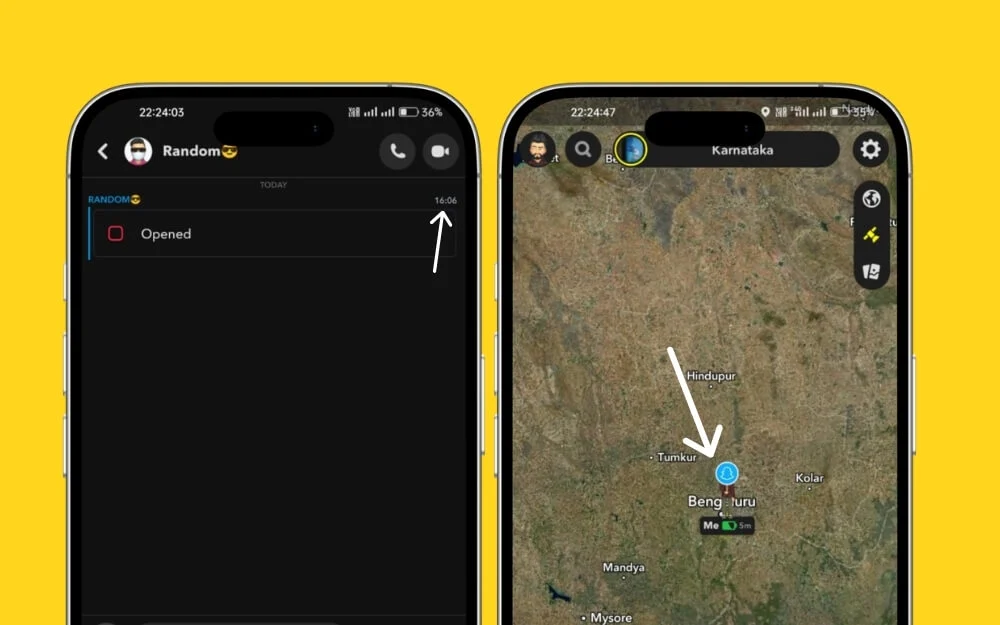
您還可以找到其他線索,例如狀態。您可以發送快照或聊天訊息,如果您看到名為「已開啟」的標籤,則表示他們已開啟您的訊息,表示他們在線上。
您還可以使用 Snap Streak 功能確定某人是否在線上。 Snap Streak 是 Snapchat 的保留功能,可以保持用戶的參與度,用戶必須每天至少發布一次才能維持 Streak。
如果此人保持 Snap Streak,他們很可能會使用 Snapchat。要進行檢查,您可以轉到他們的訊息,打開聊天,然後查看此人是否發送了快照。
這樣,您就可以確定某人是否活躍在 Snapchat 上。然而,正如下面提到的,它也有像幽靈模式這樣的限制。如果他們啟用幽靈模式,他們的位置將被完全隱藏。他們還可以選擇位置共享(例如,僅與特定人員共享位置),甚至對您隱藏故事,即使您是 Snapchat 上的共同朋友。
使用“尋找我的位置”
如果您想了解您的孩子或家人是否在線,您可以使用 Apple 的內建「尋找我的」網絡,該網絡允許您追蹤您的 Apple 設備,還可以讓您與其他聯絡人共享即時位置。雖然 Apple Find My 沒有直接的線上狀態,但它可以讓您查看最後的活動位置,以便了解您的裝置是否已連接到網路。

請注意,這並不意味著該人在線,但它使您能夠確定設備是否已連接到互聯網。
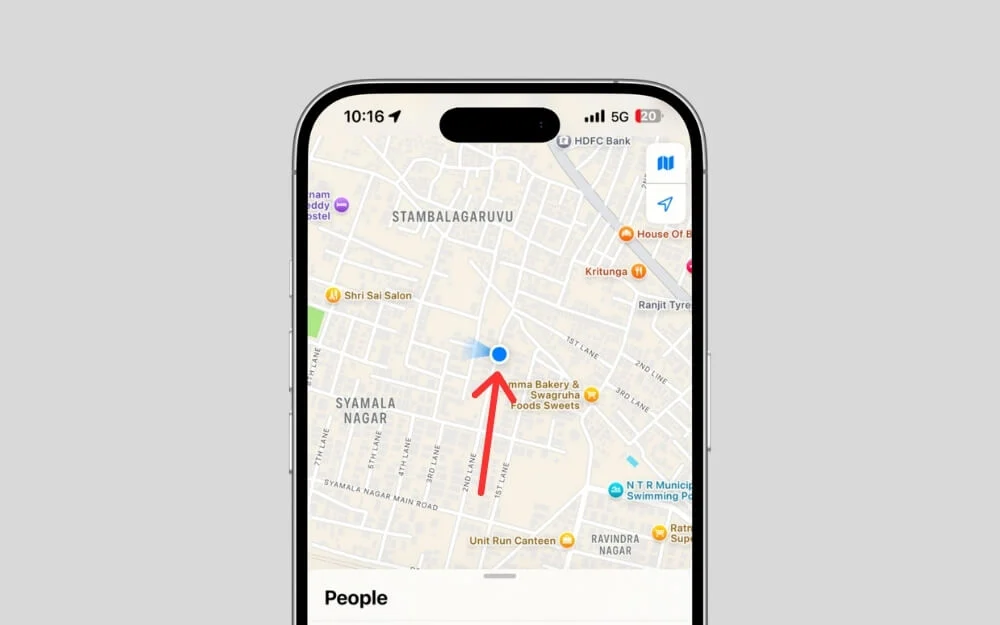
要使用“查找”,您和其他人都必須使用 Apple ID 登入。此人還必須與您共享即時位置。您還可以使用「家庭共享」將您的孩子或其他裝置與您的 Apple 帳戶關聯並共享即時位置。
要進行檢查,請打開 iPhone 上的“查找我的”應用程序,然後導航至屏幕底部的“聯絡人” 。在這裡,您可以在聯絡人中找到此人的姓名。請記住,此人應徵得雙方同意才能共享其位置。點擊他們的名字即可查看他們目前的居住位置和上次活動時間,讓您知道他們在線上。
雖然 Apple Find My 沒有明確提及某人在線上的原因,但它對孩子來說是一個非常方便的功能。如果您想追蹤孩子的移動狀態和位置,您可以設定家庭共享,新增孩子的 Apple 帳戶,然後開啟「共享位置」來追蹤孩子的狀態。雖然這並不能準確說明您的孩子是否在線,但它可以讓您追蹤他們的位置和狀態,特別是當他們外出並且您擔心他們時。
檢查某人在線狀態的限制
此時,您已經清楚沒有直接的方法可以追蹤某人是否在線上。此外,使用這些替代方法並不能保證您可以在線上追蹤某人。這些方法也有局限性,例如用戶應該在這些平台上保持活躍,並且還應該啟用線上活動狀態,這使得很難追蹤某人是否在線上。
您也可以使用其他方法,例如使用智慧型手機致電他們、透過電子郵件檢查收件者和遞送確認或使用協作工具。此外,遊戲平台可用於檢查某人是否在線上和遊戲。
如果這些方法有效,您可以輕鬆在線追蹤某人。您還可以使用各種社交媒體平台及其上發布的更新來查找某人的線上活動。如果您是父母,您可以使用 Qustodio 等應用程式來了解和追蹤孩子的位置。不過,不幸的是,這些應用程式不允許您查看用戶的即時線上狀態。
總體而言,沒有直接的方法可以在 iPhone 上檢查某人的線上狀態。目前,沒有任何智慧型手機(包括 Android 和 iPhone)提供內建線上狀態功能。但是,您可以依靠最受歡迎的第三方應用程式來檢查用戶的線上狀態。
顯示用戶在線狀態的所有流行應用程式的列表
編號 | 平台/應用程式 | 追蹤工具/方法 |
|---|---|---|
1 | WhatsApp | 顯示上次查看、線上狀態 |
2 | 臉書信使 | 顯示上次檢視、目前活動狀態 |
3 | Instagram | 類似於 Instagram DM。顯示上次活動和目前活動狀態 |
4 | 電報 | 顯示上次查看、線上和最近查看 |
5 | 快照 | 您可以使用快照地圖(內建)追蹤線上狀態、聊天中的開啟狀態 |
6 | Skype | 提供線上、離開或隱形狀態(內建) |
7 | 維伯 | 也提供線上和最近查看指標(內建) |
9 | 訊號 | 工作方式不同,您可以使用打字指示器進行檢查 |
10 | 簡訊 | 您可以信賴已讀回執、輸入指標 |
11 | Tinder | 帶有當前活動指示器(內建) |
12 | 邦布爾 | 立即線上優惠徽章(內建) |
14 | 好的丘比特 | 聊天中的線上狀態(內建) |
15 | 不和諧 | 線上、空閒或請勿打擾狀態。它們是內建的。 |
16 | 紅迪網 | 活躍用戶的綠點(內建) |
17 號 | 嘰嘰喳喳 | DM 中的鍵入指示器(內建) |
18 | 微信 | 附帶聊天中上次查看或線上活動(內建) |
19 | 領英 | 您可以在訊息中使用「立即活動」徽章。 (雖然有些不準確) |
20 | 鬆弛 | 可用、離開或使用者可以設定自訂狀態。 |
21 | 微軟團隊 | 有空、忙碌或請勿打擾狀態。 |
23 | 谷歌聊天 | 活動、離開或自訂狀態(內建) |
24 | 真實召喚者 | 您可以查看電話通話的「線上」、「忙碌」或「上次查看」指示符 |
25 | 找我的(蘋果) | 您可以追蹤即時位置更新 |
26 | 生活360 | 您可以使用即時位置追蹤 |
32 | 吠 | 家長監護應用程式可提醒社群媒體活動 |
我們要求您不要從事間諜活動或使用這些方法透過侵犯某人的隱私來追蹤某人的線上活動。請尊重他們的隱私。如果您想避免被跟踪,您還可以停用功能以防止其他人在 WhatsApp 或 iPhone 等應用程式上了解您的在線狀態。
有關在 iPhone 上查找某人是否在線的常見問題解答
有沒有一種方法可以在不使用社交媒體應用程式的情況下直接追蹤某人是否在 iPhone 上線上?
iPhone 沒有內建功能可以直接追蹤某人的線上狀態。您可以依靠社交媒體應用程式或第三方應用程式等替代方法來尋找用戶的線上狀態;然而,這些都有其限制。
使用第三方應用程式監控某人的線上活動是否有任何風險或法律問題?
在未經某人同意的情況下使用第三方應用程式監控某人的線上活動可能會違反隱私條款並被視為不道德問題。
哪個應用程式對於追蹤孩子的線上活動並確保他們的安全最可靠?
Qustodio 和 Bark 是您可以依賴的兩個可用選項來追蹤孩子的狀態。然而,這些應用程式不會向您顯示用戶的即時位置,而是讓您追蹤孩子的線上行為,包括瀏覽器歷史記錄、在螢幕上以及訪問的應用程式和網站上花費的時間,並讓您阻止手機上的露骨內容。
如何在 WhatsApp、Instagram 或 Snapchat 等平台上停用我的線上狀態以保護隱私?
在 WhatsApp 上,前往「設定」>「隱私權」>「上次上線時間和線上時間」 。將“誰可以看到我最後一次見到”設定為“無人” 。對於 Instagram:前往「設定」>「隱私權」>「活動狀態」 ,然後關閉「顯示活動狀態」 。在 Snapchat 上,您可以啟用幽靈模式。
如果有人在 WhatsApp、Instagram 或其他平台上封鎖我,我該怎麼辦?我還能追蹤他們是否在線上嗎?
如果有人在 WhatsApp、Instagram 和其他平台上封鎖您,您將無法看到線上狀態。
